发布时间:2022-09-07 13:32:25来源:JQDEMO.COM
文件无法粉碎删除怎么办 无法粉碎删除的解决方法,当许多用户删除文件时,他们遇到了既不能删除也不能打破的文件,这占用了存储空间。那么如何解决这个问题呢?今天我给你带来一个解决方案,让我们看看。

如果文件不能破碎删除怎么办?
方法一.
1.注入或重新启动电脑,然后尝试删除。
2.进入“删除安全模式”。
3.在纯DOS在命令行下使用DEL.DELTREE和RD指令删除它。
4.如果文件夹中有较多的子目录或文件,导致无法删除,可以先删除文件夹中的子目录和文件,再删除文件夹。
5.如果是在“添加或删除程序”卸载一个软件后,选项发现软件的安装目录仍然存在,里面还剩下几个文件。当直接删除时,系统提醒文件正在使用,无法删除。
这个时候可以先打开“命令提示符”窗口,按“CtrlAltDel”组合键打开资源管理器,在流程中“explorer.exe”关掉进程(最好在此之前关掉所有程序),转换到命令提示符窗口,
使用DOS命令输入无法删除的文件夹,输入“Del文件夹名”您可以删除文件夹。删除后,从资源管理器中选择“文件→新任务”,输入“explorer.exe”重建系统外壳。
方法二.
磁盘错误
1.运行磁盘扫描,扫描文件所在的分区,确定已选定的修复文件和不良风扇区域,对所有选项进行全面扫描,删除文件。
预读机制
2.某些视频.图像文件播放中断或正在浏览会导致无法删除。“运行”框中输入:REGSvr32/USHMEDIA.DLL,取消预读功能。
或者在注册表中删除[HKEY_LOCAL_MACHINE\SOFTWARE\Classes\CLSID\{87D62D94-71B3-4b9a-9489-5FE6850DC73E}\InProcServer32]键值,然后删除文件。
防火墙
3.由于反病毒软件在检查毒品时也会导致执行删除时提醒文件正在使用,此时可以尝试停止或关再删除。
Office.WPS系列软件
4.Office.WPS非法关闭也会导致文件无法删除或更名。再次运行程序,然后正常关闭,然后删除文件。
借助WinRAR
5.右键单击要删除的文件夹,选择要删除的文件夹,“添加到压缩文件”。。在弹出的对话框中选择“压缩后删除源文件”随意写一个压缩包名,点击“确定”按键即可。
权限问题
6.如果是Windows2000/XP/2003系统,请确定是否有删除此文件或文件夹的权限。
删除可执行文件
7.当执行文件的图像或程序调用时DLL动态链接库仍未在内存中发布,删除时会提醒文件正在使用。解决方案是DOS删除系统的页面文件。
还有其他问题的朋友可以看看【文件删除常见问题】,了解更多相关文件删除的问题~
以上就是给朋友带来的文件无法破碎删除的解决方案,希望你会喜欢。更多相关教程请收集jq下载站~

超星学习通怎么上传文件

QQ浏览器怎么压缩文件

360安全卫士在哪开启下载文件安全提示

WinRAR如何收藏文件夹

Vscode怎么转换markdown文件格式

WinRAR如何设置文件列表的字体

WinRAR怎么修复文件

EditPlus打印文件字体怎么改

cad字体文件夹在哪
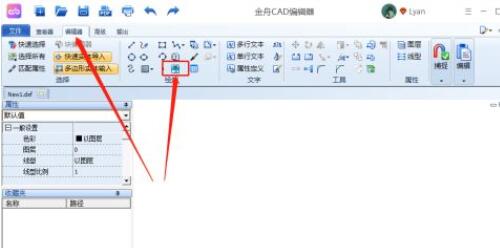
迅捷CAD编辑器怎么插入图片文件

ToDesk如何开启文件传输提醒

ps如何导入psd文件

steam怎么自动扫描steam根目录文件

AI怎么打开AI的源文件

魔影工厂添加文件失败怎么办

ps如何创建HDTV文件

Vscode怎么在当前文件进行查找

2345看图王怎么开启RAW文件原图查看

Vscode怎么查看文件编辑时间线

Vscode怎么快速转到指定文件

伟大的剑圣
117MB | 动作格斗

疯狂动物城跑酷
81MB | 动作格斗

火柴人传说暗影战争内购版
138.19MB | 动作格斗

猛兽派对自制版免广告
53MB | 动作格斗

Phigros音游官方版
1469MB | 音乐舞蹈

Battle For Rohan
57.08MB | 模拟塔防

dnf手游阿拉德之怒
150.88MB | 动作格斗

古惑仔枭雄本色
366MB | 角色扮演

生存战争2突变末日
22.96MB | 动作格斗

咸鱼大翻身
58.18MB | 挂机养成

合金机兵永久免费内购版
未知 | 枪战射击

三国战纪2手游
1.60G | 动作格斗

城堡大亨
未知 | 模拟塔防

境界旅人
未知 | 卡牌对战

塔防冲突战争
未知 | 卡牌对战

功夫之夜
未知 | 卡牌对战

2023-04-15
快手审核员在哪申请 申请审核员流程分享
YY在哪退出频道 退出频道方法介绍
时光序怎么分享健康作息 分享健康作息方法介绍
豆瓣怎么清除占用内存 清除占用内存方法介绍
微信视频号怎么用别人的背景声音 视频号用别人的背景声音方法
话本小说在哪修改昵称 修改昵称方法介绍
高途课堂在哪查看缓存内容 查看缓存内容方法介绍
米游社如何发布动态 发布动态方法介绍
抖音放映厅怎么免费看电影 放映厅看免费电影方法介绍